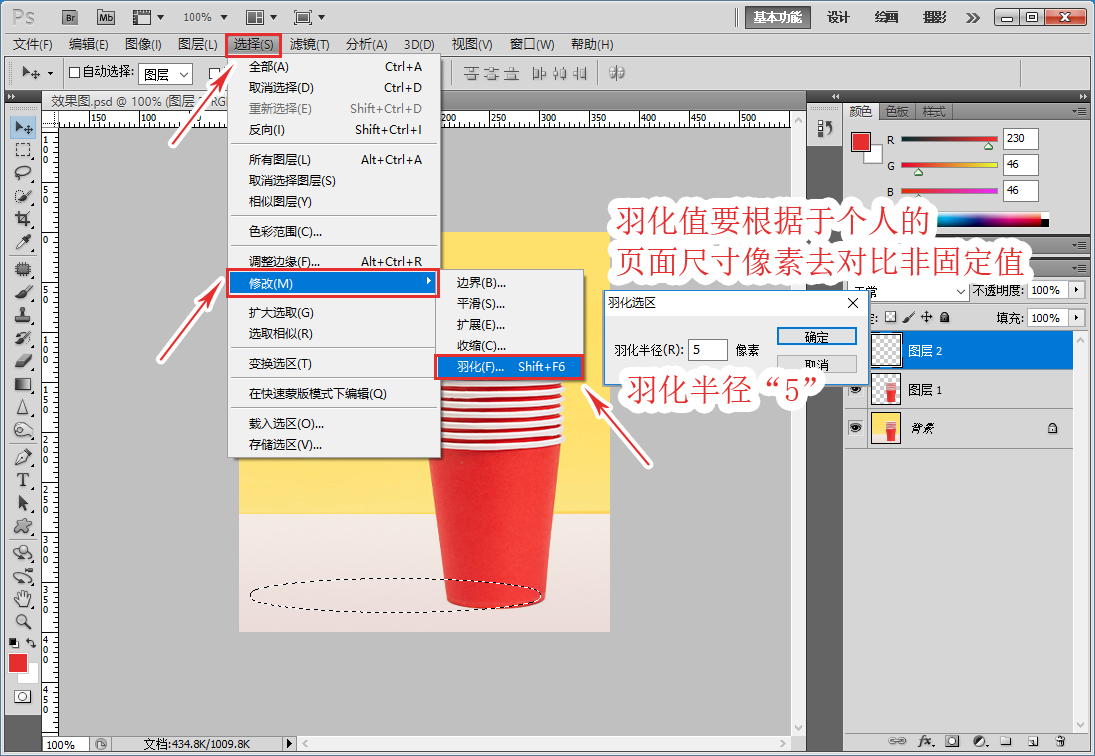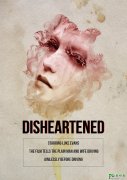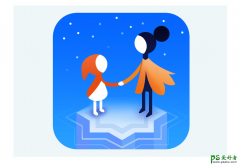当前位置:PS爱好者教程网主页 > PS照片处理 > 教程
PS物体阴影制作教程:给淘宝电商产品图片制作逼真的阴影效果。(2)
时间:2022-09-07 09:16 来源:网络 作者:六小灵童网店美工 阅读:次
【步骤三】制作阴影效果
1、点击图层面板下方,按钮,建立新图层,快捷键“Shift+Ctrl+N”
2、选择“椭圆选框工具”快捷键“M”
3、进行页面框出一个椭圆面积。如图下:
【步骤四】
1、菜单栏,选择“修改”羽化 【快捷键 Shift+F6 】
2、羽化半径设置“5”【羽化值根据于个人图像像素对比适合的值】
【步骤5】
1、左侧工具最左下角“前景色”选择需求的颜色。
2,选择图层2【也就是前步骤建立的层】
3、按快捷键 Alt+Delete填充上前景色
【步骤六】
1、把图层2移动到纸杯下层,快捷键“Ctrl+[”“Ctrl+]”上下移动层快捷。
2、选择正确的层,图层面板,右上角,降低不透明度。如图下:
最新教程
推荐教程